Inštalácia prehliadača Opera vo vašom počítači
Webový prehliadač Opera je jedným z najpopulárnejších na svete a je distribuovaný bezplatne. Niektorí používatelia majú niekedy otázky týkajúce sa procesu inštalácie prevzatého prehliadača v počítači. V tomto článku sa pokúsime urobiť najpodrobnejšiu analýzu tejto témy a poskytnúť všetky potrebné pokyny, ktoré vám pomôžu nainštalovať Opera do počítača.
obsah
Nainštalujte prehliadač Opera vo svojom počítači zadarmo
Celkovo existujú tri spôsoby inštalácie, ktoré budú fungovať v rôznych situáciách. Odporúčame vám, aby ste sa oboznámili so všetkými možnosťami, vybrali si najvhodnejšiu pre seba a až potom pokračujte v implementácii príručky. Pozrime sa bližšie na všetky metódy.
Metóda 1: Úradný inštalátor
Operačný prehliadač je nainštalovaný na počítači pomocou vlastného softvéru, ktorý stiahne potrebné súbory z internetu a uloží ich na médiá. Inštalácia pomocou tejto metódy je nasledovná:
Prejdite na oficiálnu webovú stránku opery
- Prejdite na oficiálnu webovú stránku Opera na vyššie uvedenom odkazu alebo zadajte žiadosť v ľubovoľnom vhodnom prehliadači.
- Zobrazí sa zelené tlačidlo "Prevziať teraz" . Kliknutím na ňu spustite preberanie.
- Otvoriť stiahnutý súbor cez prehliadač alebo priečinok, kde bol uložený.
- Odporúčame ihneď prejsť na nastavenia.
- Vyberte jazyk rozhrania, s ktorým budete najviac vyhovovať.
- Určte používateľov, pre ktorých bude prehliadač nainštalovaný.
- Zadajte miesto na uloženie programu a vložte potrebné začiarkavacie políčka.
- Kliknite na tlačidlo "Prijať a nainštalovať" .
- Počkajte na stiahnutie a inštaláciu. Toto okno nezatvorte a nerestartujte počítač.
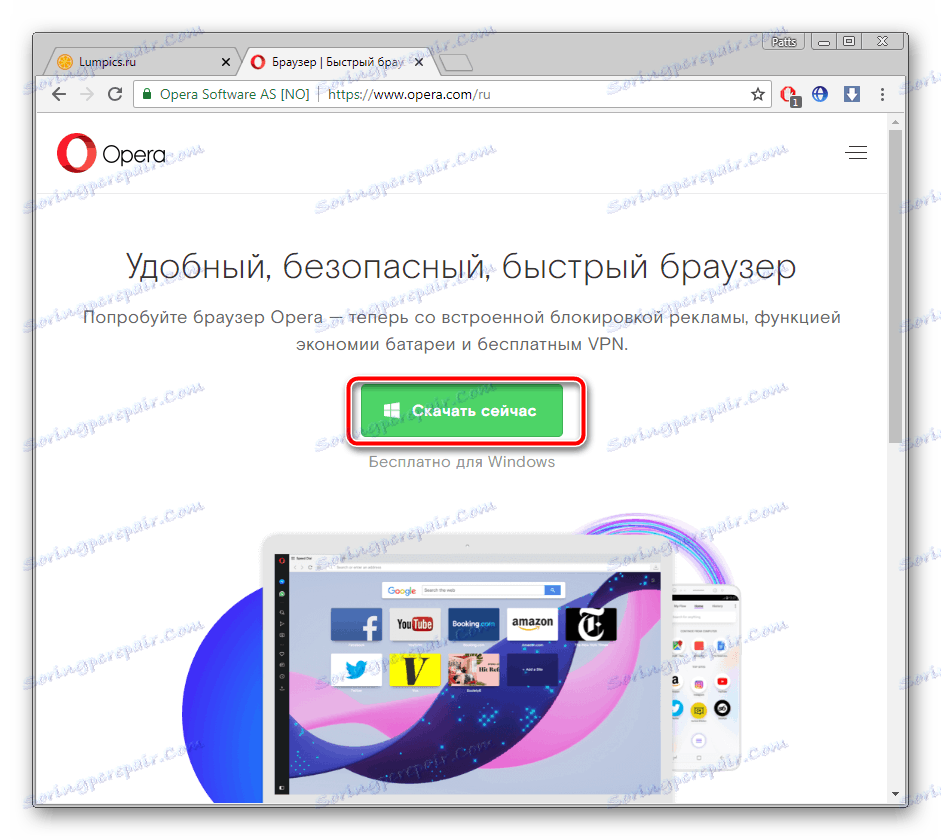
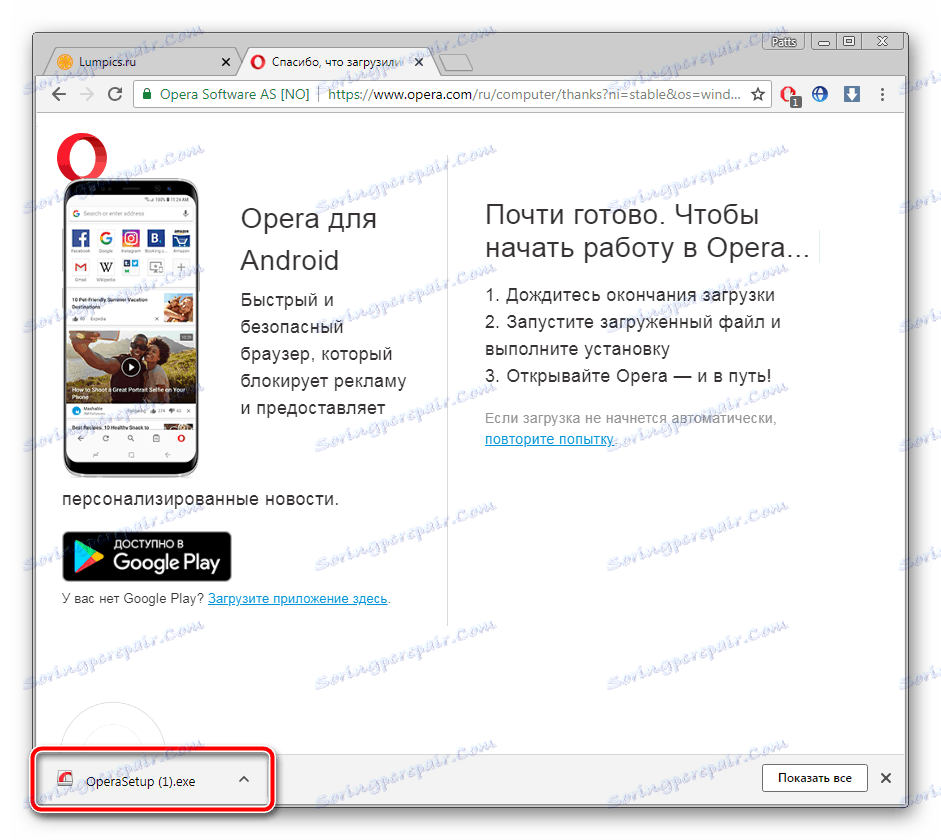
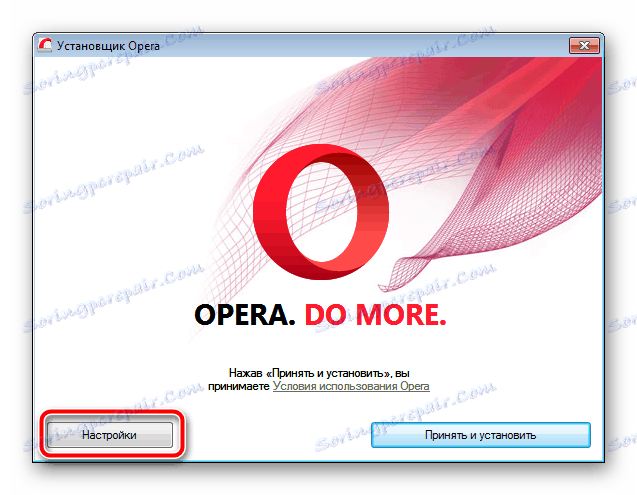
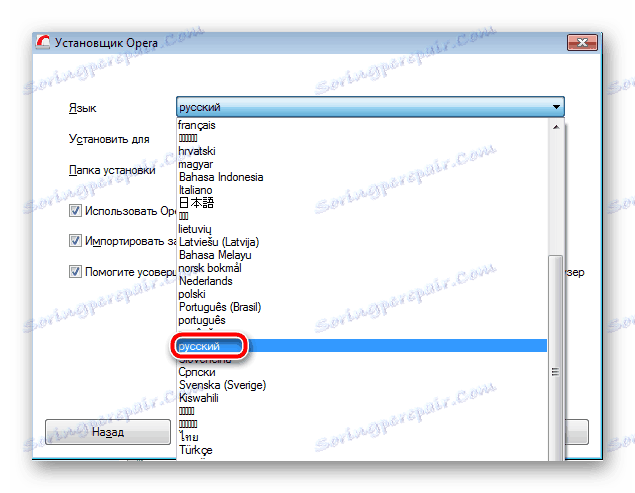
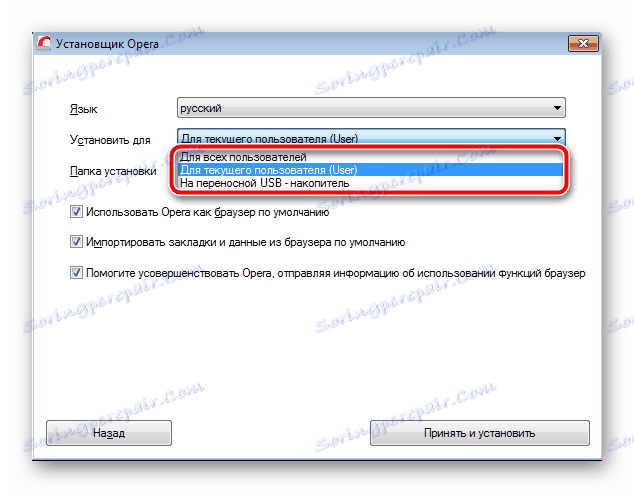
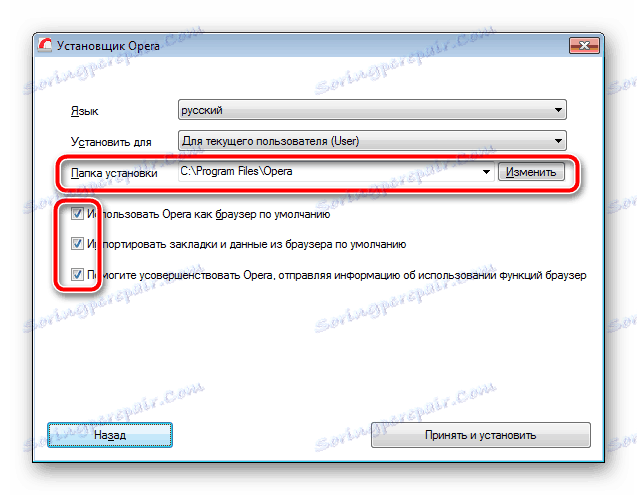

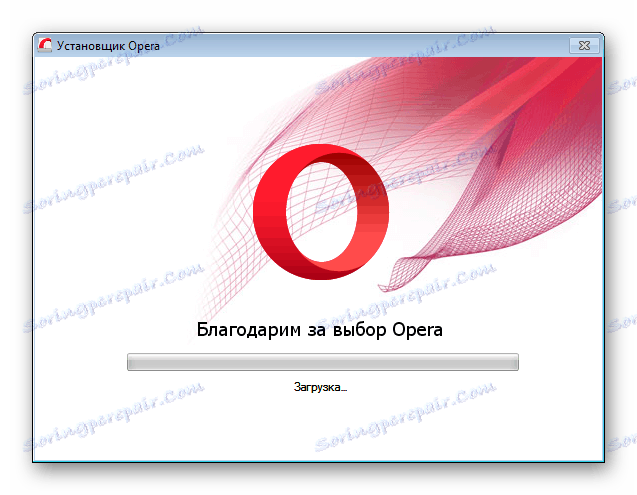
Teraz môžete začať operu a ísť rovno do práce s ním. Najprv však odporúčame preniesť všetky potrebné informácie a upraviť ich pre pohodlnejšiu interakciu. Prečítajte si o tom v ďalších článkoch na nižšie uvedených odkazoch.
Pozri tiež:
Prehliadač Opera: nastavenie webového prehliadača
Rozhranie prehliadača Opera: Témy
Synchronizácia prehliadača Opera
Metóda 2: Balík inštalácie offline
Inštalácia prostredníctvom špeciálneho softvéru od vývojárov nie je vždy vhodná, pretože všetky súbory sa sťahujú cez sieť, resp. Inštalácia je možná iba pri pripojení na Internet. Existuje samostatný inštalačný balík, ktorý vám umožňuje vykonať tento proces kedykoľvek bez pripojenia k internetu. Načíta sa takto:
Prejdite na oficiálnu webovú stránku opery
- Prejdite na oficiálnu webovú lokalitu vývojára prehliadača.
- Prejdite dole na spodnú stranu stránky, nájdite sekciu Opera Opera a vyberte možnosť "Počítačové prehliadače" .
- Pod tlačidlom "Prevziať teraz" nájdite a kliknite na riadok "Stiahnite si balík pre inštaláciu offline".
- Potom, keď je to potrebné, spustite tento súbor, nakonfigurujte parametre inštalácie a kliknite na tlačidlo "Prijať a nainštalovať" .
- Počkajte, kým nie je na počítači nainštalovaný webový prehliadač, a môžete s ním ihneď pokračovať.
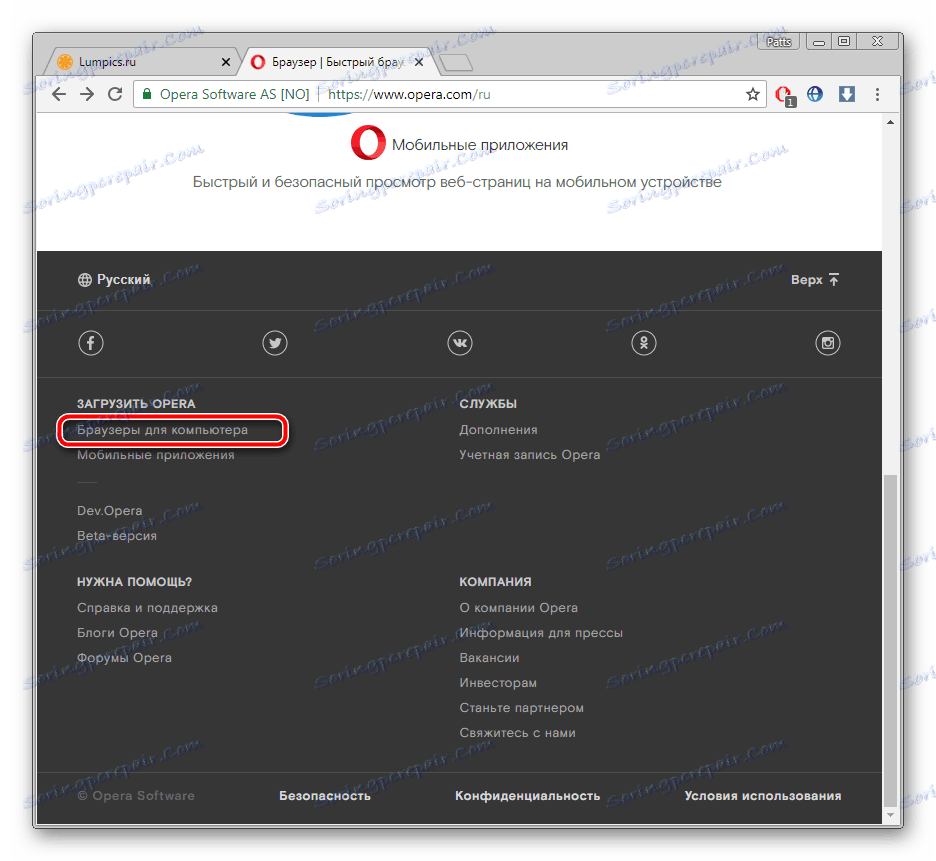
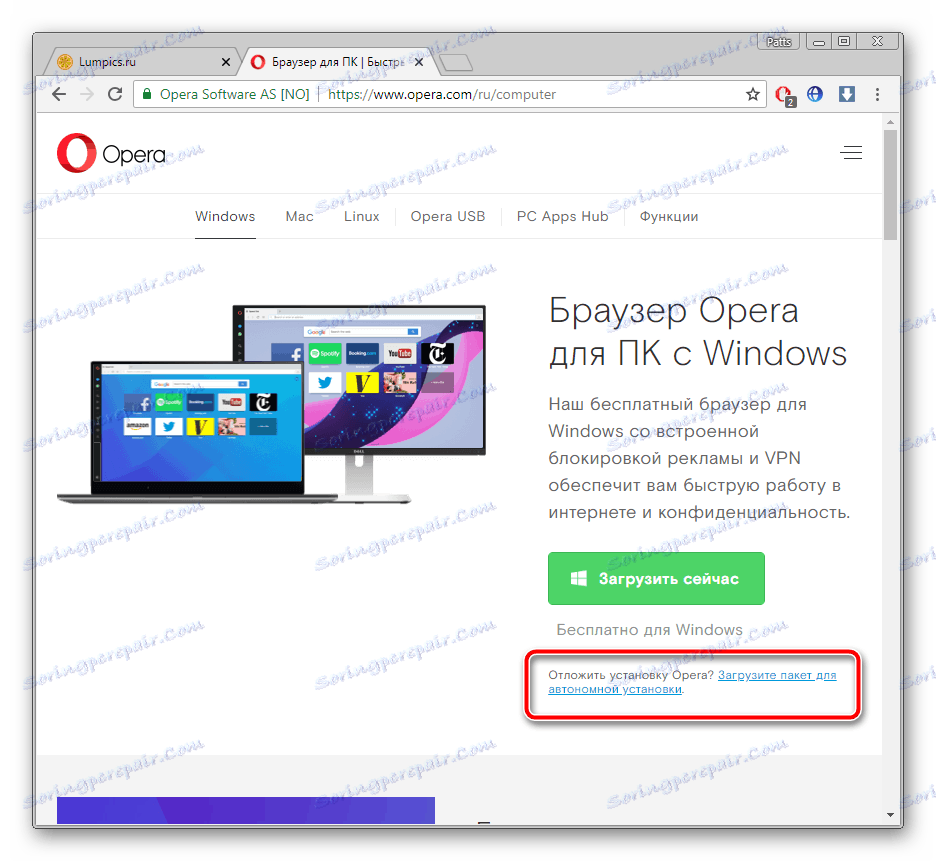
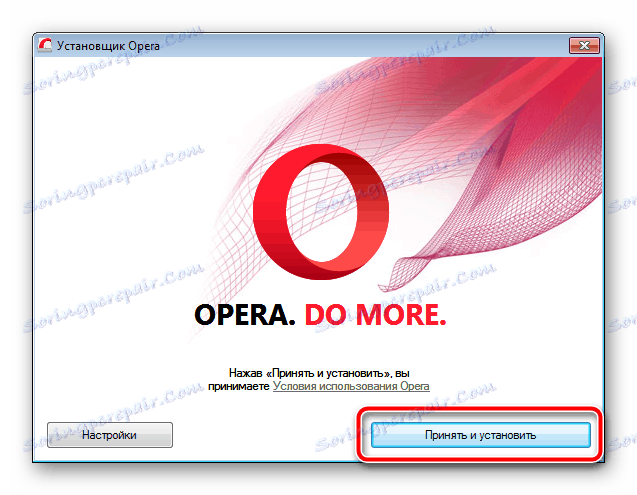
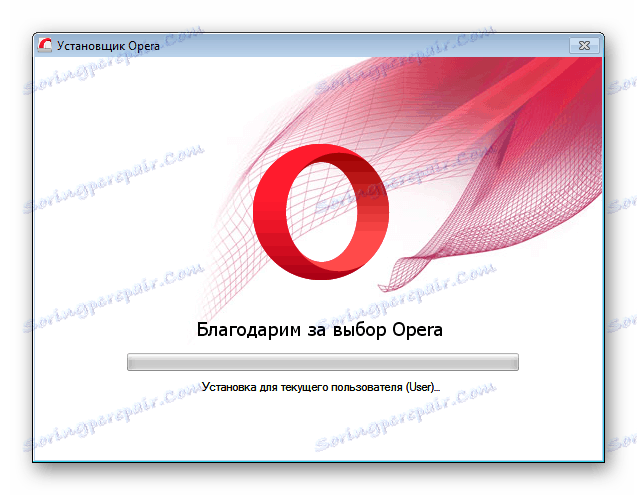
Metóda 3: Opätovne nainštalujte
Niekedy musíte preinštalovať prehliadač. Ak to chcete urobiť, nie je potrebné ho vymazať a opätovne ho prevziať. Opera má špeciálnu funkciu, ktorá vám umožňuje okamžite vykonať tento proces. Toto sa vykonáva takto:
- Otvorte "Ovládací panel" a prejdite na časť "Programy a funkcie" .
- V zozname softvéru nájdite riadok "Opera" a dvakrát kliknite na ňu ľavým tlačidlom myši.
- Vyberte položku "Opätovná inštalácia" .
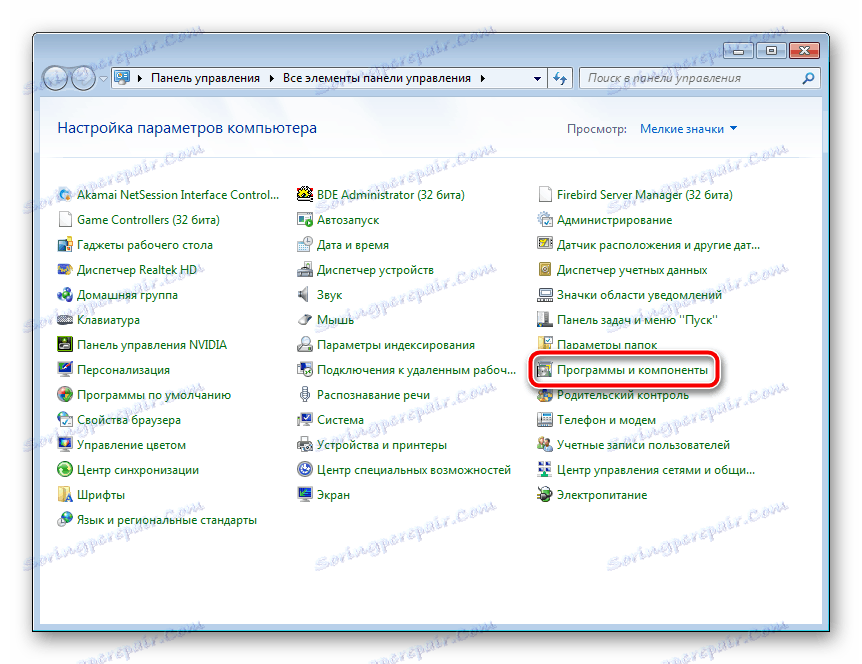
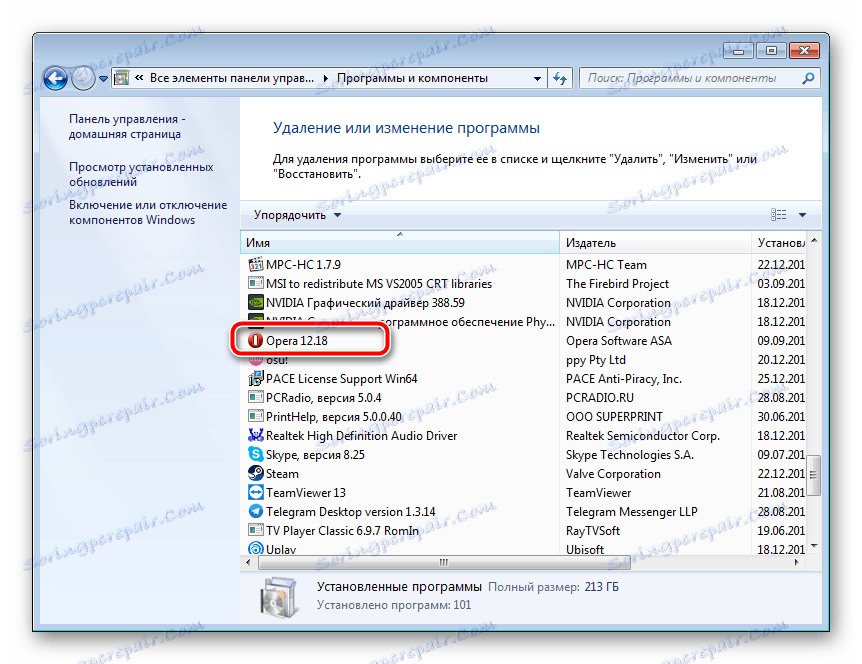
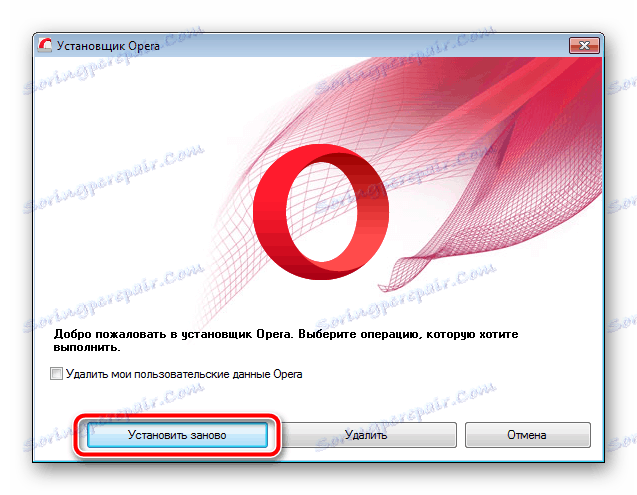
Teraz stačí, kým sa načítajú nové súbory a prehliadač sa môže znova použiť.
Pozri tiež:
Aktualizujte prehliadač Opera na najnovšiu verziu
Aktualizácia prehliadača Opera: problémy a riešenia
Na tomto sa náš článok skončí. V ňom ste sa dozvedeli o všetkých dostupných možnostiach inštalácie prehliadača Opera na počítači. Ako vidíte, v tomto nie je nič zložité, mali by ste postupovať len po jednotlivých krokoch a proces sa úspešne dokončí. Ak počas inštalácie vidíte akékoľvek problémy alebo chyby, dávajte pozor na náš článok na nižšie uvedenom odkazu, pomôže to vyriešiť.
Ďalšie podrobnosti: Problémy pri inštalácii prehliadača Opera: dôvody a riešenia